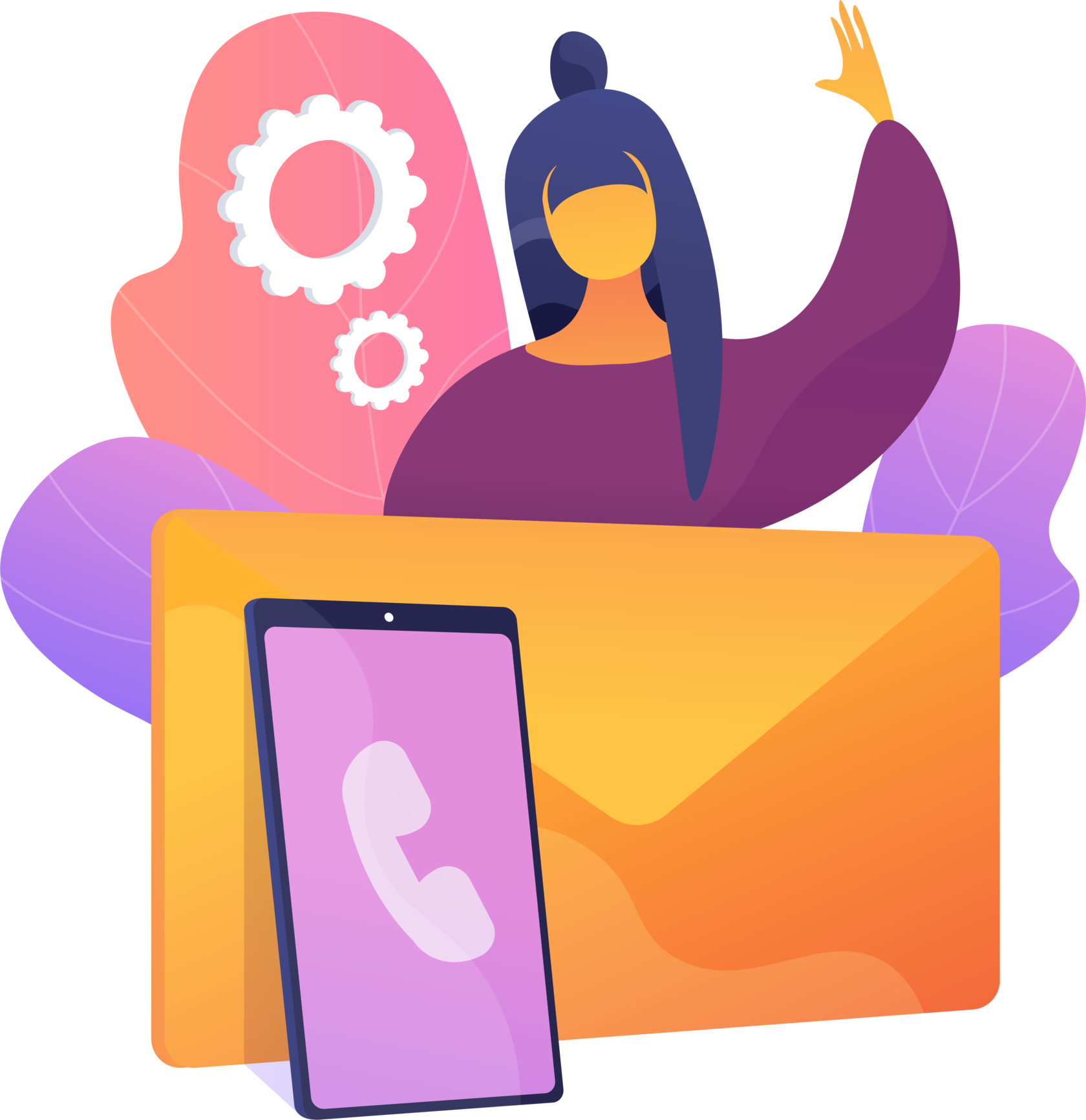Werkzeugbestand in App Sheet verwalten
DIGITECTURE ENTWICKLUNGSPROJEKT
Wir zeigen Ihnen, wie Sie den Bestand von Werkzeugen in Ihrem Lager organisieren und den Prozess der Datenüberwachung mit der AppSheet-Plattform optimieren können.
Ein Unternehmen, das sich mit Generalüberholungen beschäftigt.
Der Kunde:
Vereinfachen des Bestandes von Werkzeugen im Lager für die Manager des Unternehmens. Sie müssen in der Lage sein, sowohl vom Computer als auch vom Telefon aus Aufzeichnungen zu führen und zu sehen, wann und welchen Mitarbeitern die Werkzeuge zur Verfügung gestellt wurden, sowie in der Lage sein, den Standort des Werkzeugs zu verfolgen.
Die Aufgabe:
Schauen wir uns zuerst die Tabelle an, an die unsere App gebunden ist.
Die Lösung:
Das erste Blatt ist das "Werkzeugregister". Hier tragen wir mithilfe der Anwendung den Namen des Werkzeugs ein, genauso kann man den Wert des Werkzeugs angeben, diese Spalte haben wir eigeführt, damit wir im Falle eines Werkzeugabhandens oder -schadens von Mitarbeitern Eintreibungen vornehmen können. Da das Werkzeug Namentlich identisch sein kann, haben wir ein Feld für die Seriennummer des Werkzeugs und einen Link zu dem Foto hinzugefügt, das in der App angezeigt wird.

Als nächstes das Blatt "Mitarbeiterregister". Hier geben wir den Namen, die Position und die Kontaktdaten der Mitarbeiter an, die das Werkzeug verwenden werden. Wir haben ein Kommentarfeld hinzugefügt, beispielsweise können wir angeben, dass ein Mitarbeiter ein Problem hat oder dass er bereits einen Werkzeugschaden oder einen Werkzeugverlust verursacht hat. Es besteht die Möglichkeit, Links zu Fotos von Mitarbeitern hinzuzufügen, die in der App angezeigt werden.

Außerdem haben wir zur Vereinfachung ein Register hinzugefügt, in dem Informationen angezeigt werden, wann und wer welches Werkzeug verwendet hat.
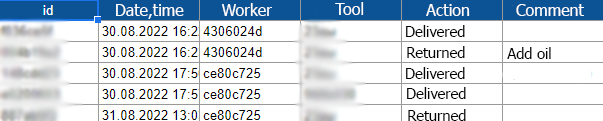
Lassen Sie uns nun die Anwendung selbst ausführen. Die Anwendung ähnelt der oben beschriebenen Tabelle, hier sehen wir die gleichen Registerkarten.

Auf der ersten Registerkarte wird das Werkzeug angezeigt. Hier sehen wir auch, wo sich das Werkzeug befindet: ob im Lager oder bereits an einen Mitarbeiter ausgehändigt.
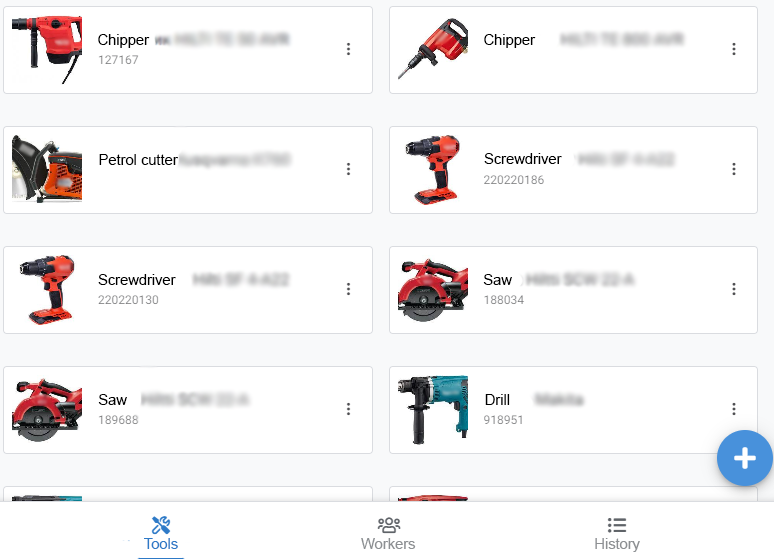
Mit einem Knopfdruck lässt sich ein neues Werkzeug zum Register hinzufügen, dies geschieht durch ein Formular.
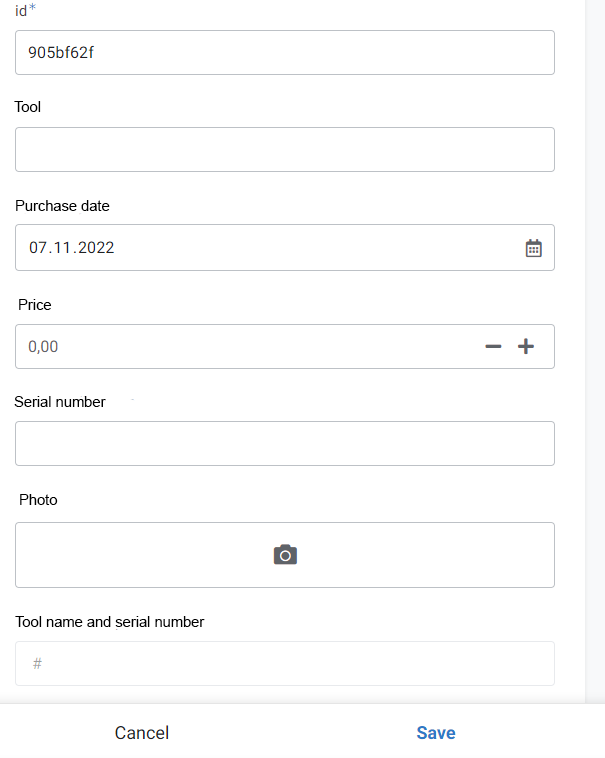
Um ein Werkzeug auszugeben, muss der Manager einfach auf die Registerkarte Werkzeuge gehen, auf das Werkzeugfoto klicken und auf die Schaltfläche "Ausgeben" klicken. Wenn Sie auf diese Schaltfläche klicken, wird ein Formular geöffnet, mit Hilfe dessen wird dem Mitarbeiter das Werkzeug ausgestellt (das Datum wird automatisch ausgefüllt, kann aber bei Bedarf bearbeitet werden)eingetragen werden.
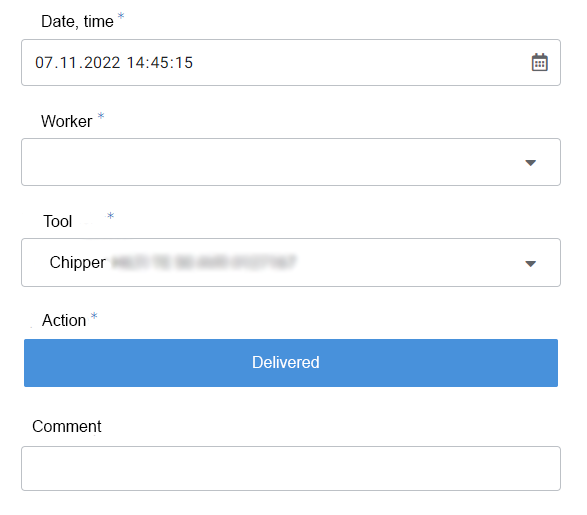
Auf der zweiten Registerkarte der Anwendung werden alle Mitarbeiter angezeigt. Der Einfachheit halber haben wir eine grüne Markierung hinzugefügt, die Mitarbeiter hervorhebt, die aktuell ein Werkzeug mit sich führen.
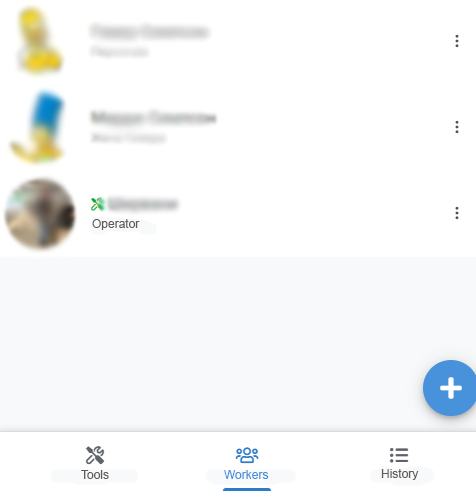
Wenn auf das Symbol eines Mitarbeiters geklickt wird, kann der Manager die Informationen über diesen ansehen. Hier können wir herausfinden, welches Werkzeug der Mitarbeiter gerade mit sich führt und welche Werkzeuge dieser sich in vergangener Zeit hat ausstellen lassen.
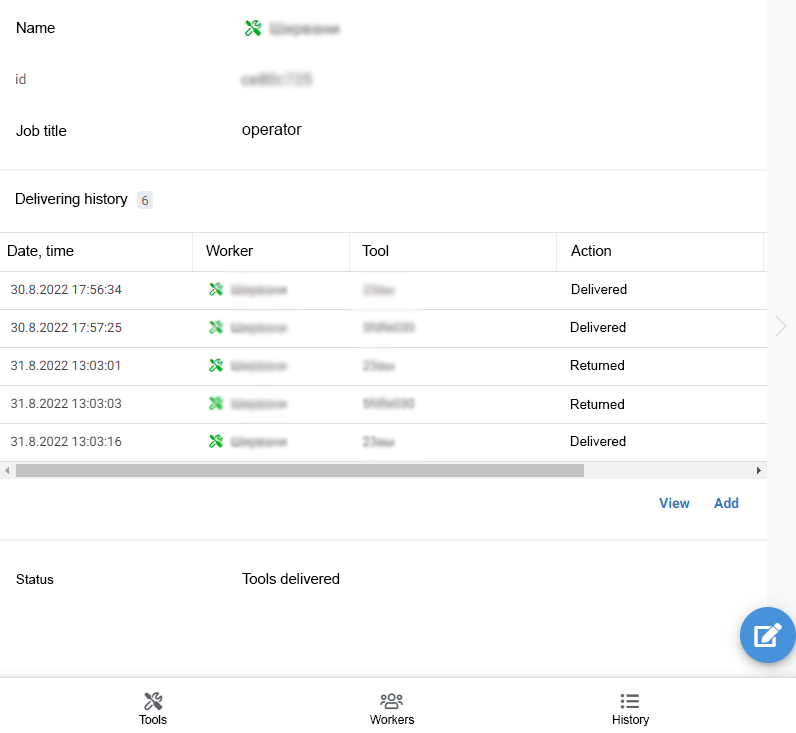
Wir haben ebenso die Möglichkeit hinzugefügt, einen Mitarbeiter direkt aus der App heraus anschreiben oder anrufen zu können.

Wenn ein Mitarbeiter ein Werkzeug zurückgibt, geht der Manager auf die Registerkarte Werkzeuge, klickt auf das Foto des Werkzeugs und die Schaltfläche "Akzeptieren". Im Falle einer Panne füllt der Manager das Feld "Kommentar" aus.
DAS IST ALLES!
Erstellen Sie eine Kopie der Tabelle: In der oberen linken Ecke des Menüs Datei -> Kopie erstellen

Wenn Sie Fragen haben und oder Hilfe benötigen, dann hinterlassen Sie Ihre Kontaktdaten und wir werden uns mit Ihnen schnellstmöglich in Verbindung setzen.
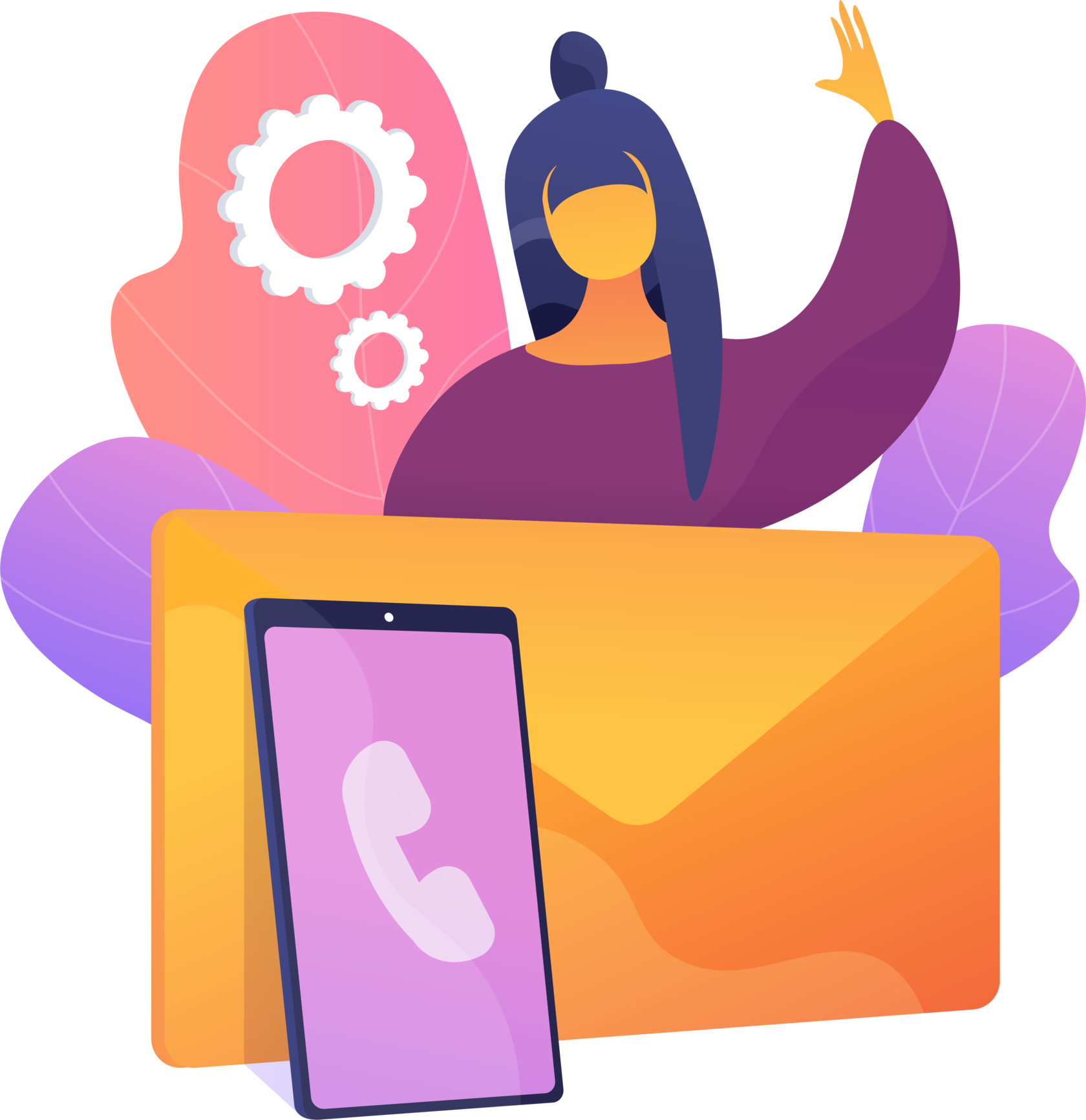
Wenn Sie Fragen haben und oder Hilfe benötigen, dann hinterlassen Sie Ihre Kontaktdaten und wir werden uns mit Ihnen schnellstmöglich in Verbindung setzen.